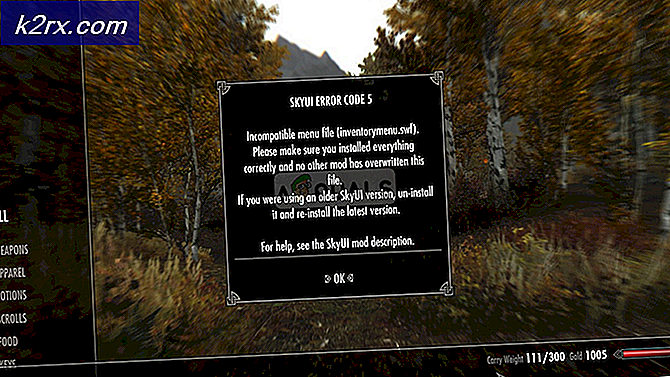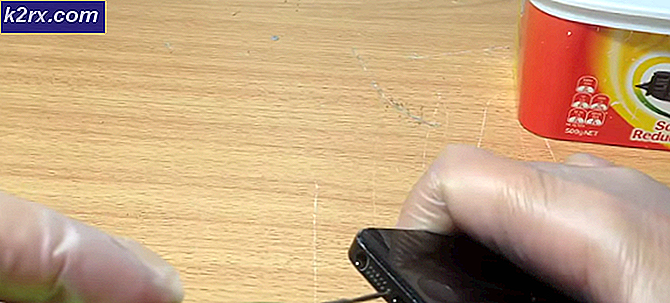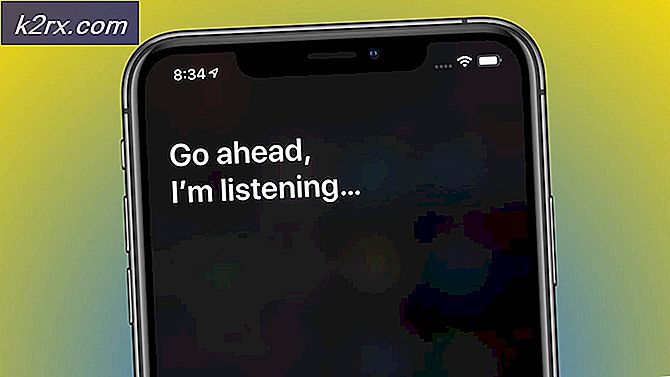Làm thế nào để khắc phục lỗi hệ thống Xbox One E102?
Một số người dùng Xbox One đột nhiên gặp phải 'Lỗi hệ thống Xbox One E102Lỗi ‘trong khi khởi động hoặc trong quá trình cài đặt bản cập nhật hệ điều hành. Mã lỗi cụ thể này báo hiệu một vấn đề cơ bản với quá trình cập nhật.
Trong hầu hết các trường hợp, sự cố này là do một số loại dữ liệu bị hỏng gây trở ngại cho trình tự khởi động. Nếu trường hợp này có thể áp dụng, bạn sẽ có thể khắc phục sự cố bằng cách thực hiện Đặt lại ngoại tuyến từ trình đơn Trình gỡ rối khởi động.
Tuy nhiên, nếu đèn flash bảng điều khiển tích hợp của bạn chứa phiên bản mới hơn phiên bản bạn hiện có trên ổ cứng HDD hoặc SSD, bạn có thể khắc phục sự cố bằng cách tạo ổ đĩa flash bằng cách tải xuống phiên bản OSU1 mới nhất và sau đó cài đặt nó trên bảng điều khiển của bạn.
Đặt lại bảng điều khiển qua Trình gỡ rối khởi động
Hóa ra, Xbox One đã được trang bị để đối phó với Lỗi hệ thống E101 vì Microsoft đã đưa chiến lược sửa chữa vào Trình khắc phục sự cố khởi động của họ mà rất nhiều người dùng đã sử dụng thành công để khắc phục sự cố.
Trong phần lớn các trường hợp, sự cố này được tạo ra bởi một số loại dữ liệu bị hỏng đã bị hỏng trong quá trình cập nhật bị gián đoạn do tăng điện hoặc do một yếu tố khác dẫn đến việc máy bị tắt đột ngột.
Rất có thể điều này đặc biệt E102lỗi hệ thống đang xảy ra do một số loại tệp hệ điều hành bị hỏng bằng cách nào đó đang phá vỡ trình tự khởi động. Một số người dùng gặp phải vấn đề tương tự đã xác nhận rằng điều duy nhất phù hợp với họ là khôi phục cài đặt gốc.
Bây giờ, trước khi thực hiện thao tác này, hãy nhớ rằng thao tác này sẽ kết thúc việc xóa mọi trò chơi và ứng dụng đã cài đặt, các tài khoản được kết nối và dữ liệu liên quan, lưu trò chơi và mọi thứ khác. Tuy nhiên, nếu bạn đã được đồng bộ hóa với Xbox Live, dữ liệu quan trọng của bạn sẽ an toàn.
Nếu bạn hiểu hậu quả và bạn đã sẵn sàng bắt đầu khôi phục cài đặt gốc ngoại tuyến trên Xbox One, hãy làm theo hướng dẫn bên dưới:
- Nếu bảng điều khiển của bạn đang bật, hãy tắt hoàn toàn và rút cáp nguồn để đảm bảo rằng bạn tiêu hết tụ điện.
- Chờ ít nhất 30 giây trước khi cắm lại cáp nguồn.
- Thay vì khởi động bảng điều khiển bình thường, hãy nhấn và giữ Trói buộc và Đẩy ra cùng một lúc, sau đó nhấn nhanh Nút Xbox trên bảng điều khiển.
Ghi chú: Nếu bạn đang gặp sự cố trên phiên bản Xbox One S All-Digital, thì phương pháp này sẽ không áp dụng được vì bạn sẽ không có Đẩy ra cái nút. Nếu trường hợp này có thể áp dụng được, bạn có thể hiển thị Trình gỡ rối khởi động Xbox chỉ bằng cách giữ nút Bind và nhấn nút Xbox trên bảng điều khiển của bạn.
- Tiếp tục giữ BIND và nút Eject trong ít nhất 15 giây hoặc cho đến khi bạn nghe thấy hai âm báo khởi động (hai âm báo cách nhau vài giây). Khi bạn nghe thấy cả hai âm, bạn có thể nhả nút BIND và nút EJECT một cách an toàn.
- Nếu quá trình thành công, bảng điều khiển của bạn sẽ đưa bạn trực tiếp đến Trình gỡ rối khởi động Xbox.
- Khi vào bên trong, hãy chọn Đặt lại Xbox này và sau đó chọn Loại bỏ mọi thứ khi bạn được nhắc bởi cửa sổ xác nhận.
Ghi chú: Hãy nhớ rằng quy trình này sẽ xóa từng bit dữ liệu người dùng - Điều này bao gồm mọi ứng dụng và trò chơi đã cài đặt, nhưng các bản lưu của bạn sẽ vẫn nguyên vẹn.
- Kiên nhẫn chờ đợi cho đến khi quá trình này hoàn tất. Khi kết thúc quá trình này, nếu mọi thứ diễn ra tốt đẹp, bạn sẽ được quay lại màn hình chính.
Tuy nhiên, nếu bạn vẫn nhìn thấy Lỗi hệ thống E101ở lần khởi động tiếp theo, hãy chuyển xuống phần sửa chữa tiềm năng tiếp theo.
Thực hiện cập nhật ngoại tuyến
nếu bản sửa lỗi tiềm năng đầu tiên không giúp được gì, thì rất có thể bạn đang gặp phải sự cố này do thực tế là flash bảng điều khiển trên bo mạch được cập nhật lên phiên bản hệ điều hành mới hơn những gì bạn hiện có trên HDD hoặc SSD và / hoặc khôi phục ổ đĩa flash. Hãy nhớ rằng nếu phiên bản flash thậm chí chỉ mới hơn một ngày so với phiên bản trên ổ đĩa, hệ thống sẽ đưa ra lỗi này và để lại cho bạn vô số Lỗi hệ thống E101vòng lặp không có phương tiện rõ ràng để tránh nó.
Tuy nhiên, có một cách khắc phục cho trường hợp cụ thể này - Bạn sẽ cần truy cập trang web Hỗ trợ của Xbox và tải xuống các tệp OSU1 mới nhất và sử dụng chúng để định dạng lại ổ cứng của bạn. Nhưng để điều này hoạt động, bạn sẽ cần phải đặt thư mục $ SystemUpdate mới trên ổ đĩa flash khôi phục của mình để hệ điều hành có thể khởi động từ nó. Sau khi hoàn thành việc này, bạn sẽ có thể thực hiện cập nhật hệ thống ngoại tuyến và điều đó sẽ khắc phục được sự cố.
Nếu bạn đang tìm hướng dẫn từng bước về cách thực hiện việc này, đây là hướng dẫn về toàn bộ nội dung:
- Trước tiên, bạn sẽ cần chuẩn bị ổ đĩa flash mà bạn sẽ sử dụng để thực hiện cập nhật ngoại tuyến. Để thực hiện việc này, hãy cắm ổ USB có dung lượng ít nhất 7 GB vào PC của bạn và đảm bảo rằng nó được định dạng là NTFS. Để đảm bảo nó có định dạng chính xác, hãy nhấp chuột phải vào ổ đĩa trong File Explorer và nhấp vào Định dạng… từ menu ngữ cảnh. Tiếp theo, đặt Hệ thống tệp là NTFS và chọn hộp được liên kết với Định dạng nhanh trước khi nhấp vào Khởi đầu.
- Sau khi bạn đạt đến hai âm báo khởi động liên tiếp, hãy nhả nút Bind và Eject và đợi màn hình Startup Troubleshooter xuất hiện.
- Chèn ổ flash mà bạn đã tạo trước đó ở bước 1 và đợi Cập nhật hệ thống ngoại tuyến hộp để có sẵn. Khi nó có thể truy cập được, hãy chọn nó bằng bộ điều khiển của bạn và nhấn X để truy cập nó.
- Chờ cho đến khi quá trình hoàn tất. Tùy thuộc vào tốc độ đọc / ghi trên ổ đĩa flash của bạn, quá trình này có thể mất hơn 20 phút.
- Sau khi hoạt động hoàn tất, bảng điều khiển của bạn sẽ tự động khởi động lại và hệ thống sẽ cố gắng khởi động bình thường.